

ポート転送ソフト「PortForwarder」について
Andoroidのポート転送ソフト「PortForwarder」についてです。
PortForwarderのダウンロードページ
SSHでのポート転送ソフトでは有りません。
「PortForwarder」は、単にブロードバンドルータのポート変換機能のようにAndroid宛
に来た通信(例えばtcp/8080)をテザリング子機のWindowsのtcp/80に転送、
などの用途のソフトです。
しかしながら、docomoでテザリングをした際には、テザリング前のAPNがmoperaU
(動的グローバルIPアドレス)でもSPモード(シェアードIPアドレス、100.*.*.*)でも
テザリングをオンにした時点でテザリング用のAPN(dcmtrg.ne.jp、プライベートIP
アドレス、10.*.*.*)になるため、その環境でこのポート転送ソフト「PortForwarder」
を使用してもインターネット側からアクセス可能になるわけでは有りません。
APNがmoperaU(動的グローバルIPアドレス)のままklinkやpdanetでAPNを変更せず
テザリングをする場合、このソフトはテザリング子機(Windowsなど)へポート転送が
出来るかは不明です。出来そうな出来無さそうな・・・どうでしょうか。
また、AndroidスマートフォンとWindowsのみの構成で、Windows(のポート)を
外部公開するならばマイIPでPC自体に固定グローバルIPアドレスを持たせる、などが
挙げられます。その詳細については以下のページに記載しました。
モバイルWi-FiルータとWindowsの構成は以下のページに記載しました。
PortForwarderの設定方法
「+」をクリックします。
「Incoming Port on this Device:」には、このAndroidスマートフォンで待ち受ける
ポート番号を入力します。ウェルノウンポート(0~1023)は不可です。
「Port on Target Device:」にはテザリング子機などの転送先となる機器の
ポート番号を入力します。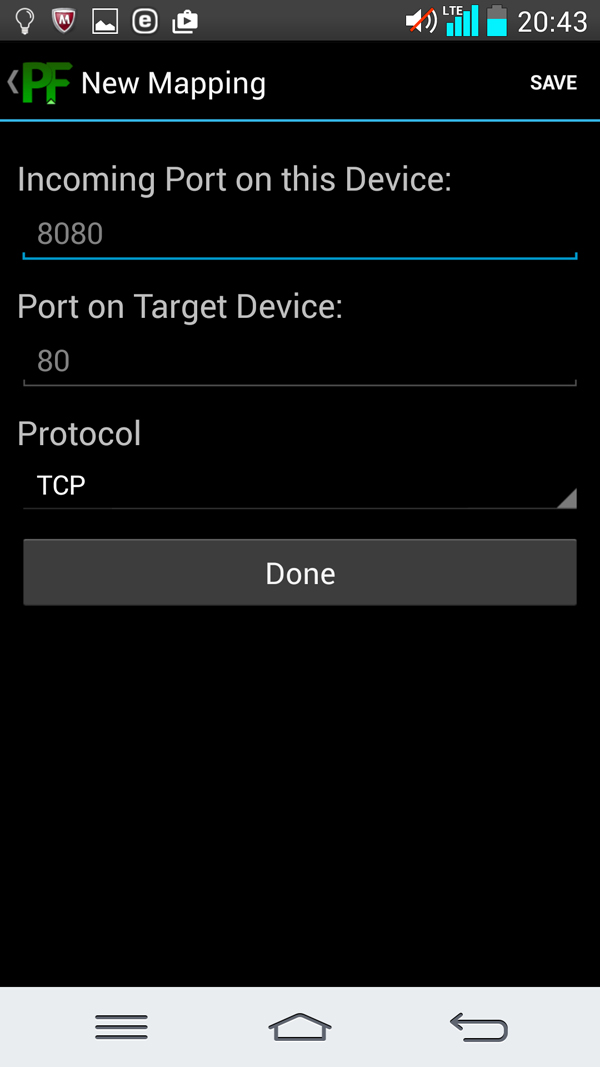
最初の画面で、スパナのアイコンをクリックします。
「IP Settings」をクリックします。
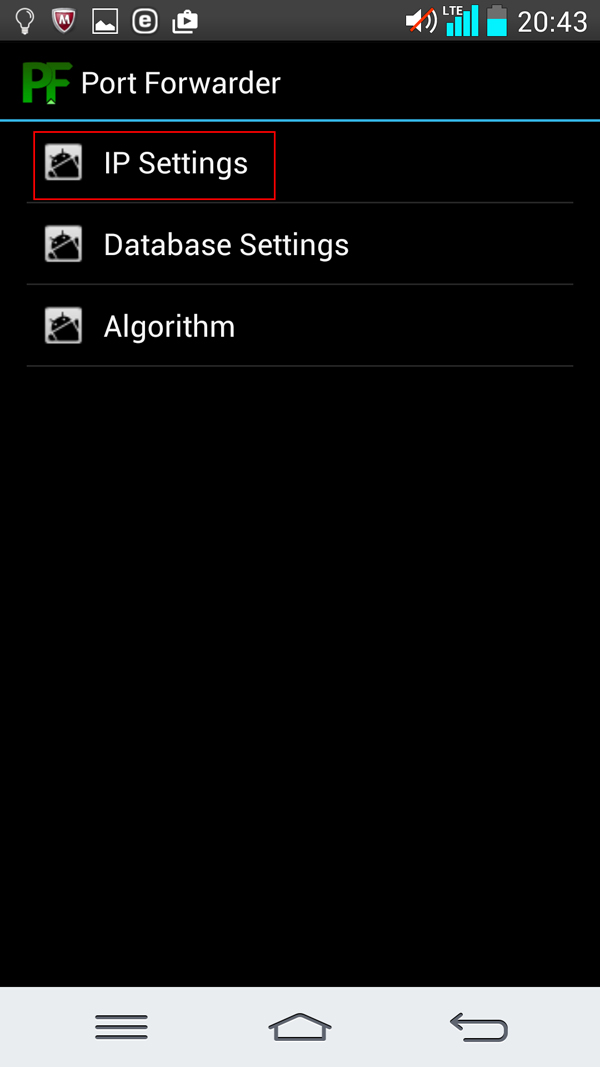
「Target IP」に、テザリング子機などの転送先となる機器のIPアドレスを入力します。
「Public Interface」はこのAndroidスマートフォンのインターフェースを指定します。
rmnet0で良いかと思います。他のインターフェースはlocalhostなどが選択可能です。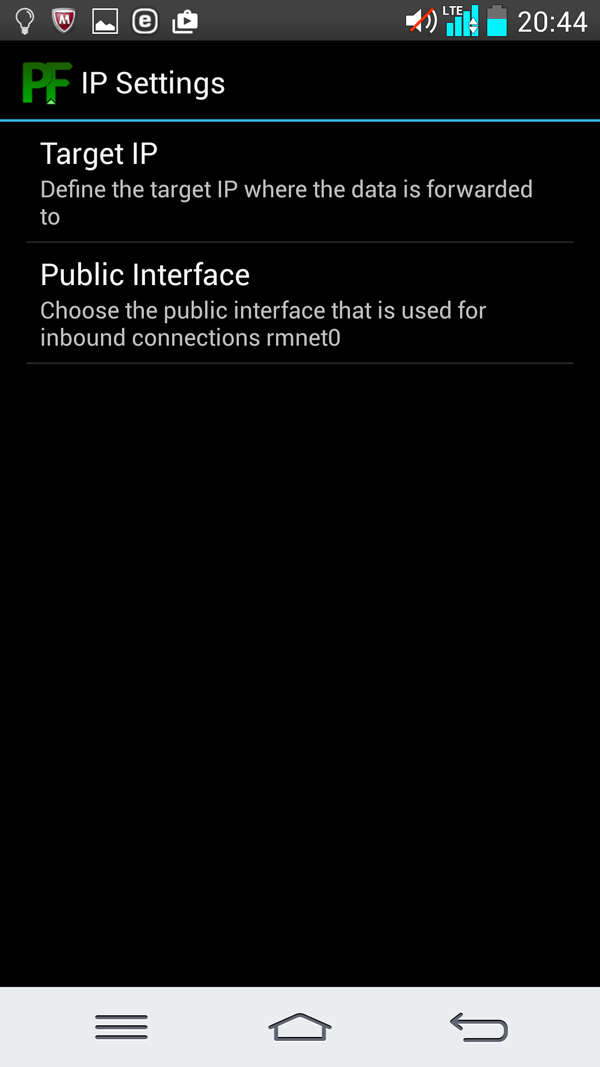
最初の画面で「START」をクリックするとポート転送が開始します。